PWA
PWA (Progressive Web App)是一种渐进式Web应用程序,它是基于Web技术构建的应用程序,可以像本地应用程序一样运行在各种设备和平台上,包括桌面、移动设备和平板电脑等。
PWA具有许多本地应用程序的功能,例如离线访问、推送通知、主屏幕快捷方式等,同时还具有网页应用程序的优势,例如可访问性、跨平台性等。PWA可以通过Web浏览器安装到设备中,无需通过应用商店进行下载和安装。
PWA使用一组现代Web技术,例如Service Workers、Web App Manifests、HTTPS等,以提供一个类似于本地应用程序的体验。使用PWA,用户可以在设备上安装应用程序,无需访问应用商店,而且在网络不可用时,应用程序仍然可以正常工作。
PWA是一种新兴的Web技术,它正在成为Web应用程序的未来,许多公司和组织正在将其应用于其Web应用程序,以提供更好的用户体验和更高的用户参与度。
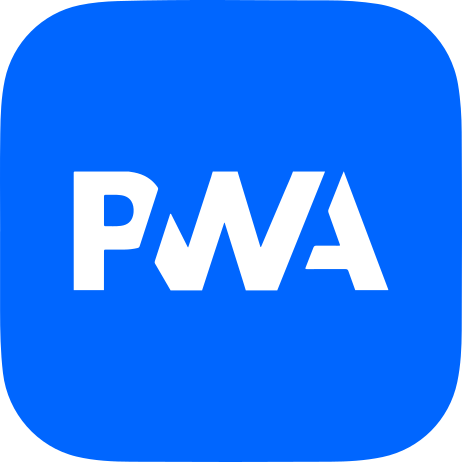
查看更多相关内容
PWA 中的后台同步是如何运行的?
PWA(Progressive Web App)中的后台同步功能是通过Service Workers中的Background Sync API来实现的。这个功能主要用于解决当用户设备处于离线状态或网络连接不稳定时,如何保证数据的同步和更新到服务器。
### 工作原理:
1. **注册Service Worker:**
首先,需要在网站中注册Service Worker。Service Worker相当于客户端和服务器之间的代理,它可以拦截和处理网页请求,管理缓存文件等。
2. **监听Sync事件:**
在Service Worker的脚本中,我们会监听一个名为'sync'的事件。这个事件会在网络恢复时被触发,或者可以由开发者在合适的时机手动触发。
```javascript
self.addEventListener('sync', function(event) {
if (event.tag == 'update-database') {
event.waitUntil(updateDatabase());
}
});
```
3. **执行同步操作:**
在'sync'事件的处理函数中,我们执行实际的数据同步操作。比如,可以从IndexedDB中读取在离线时保存的数据,并发送到服务器。
```javascript
function updateDatabase() {
return getOfflineData().then(data => {
return fetch('/api/update', {
method: 'POST',
body: JSON.stringify(data),
headers: new Headers({ 'Content-Type': 'application/json' })
});
}).then(response => {
if (response.ok) {
clearOfflineData();
}
});
}
```
### 应用实例:
假设有一个社交媒体应用,用户在离线状态下发表了一些评论。这些评论首先被保存在本地的IndexedDB中。用户的设备一旦重新连接到网络,Service Worker的Background Sync功能就会被触发,它将从IndexedDB中读取所有未同步的评论,并发送到服务器。一旦这些数据成功上传到服务器,本地的记录将被清除。
这种机制不仅提高了应用的用户体验(因为用户操作不会因为网络问题而受阻),还确保了数据的完整性和一致性。
阅读 30 · 2024年8月15日 01:16
如何在 PWA 中实现“添加到主屏幕”功能?
### 如何在PWA中实现“添加到主屏幕”功能?
Progressive Web Apps(PWA)是一种可以提供类似于原生应用体验的网络应用。其中一个重要功能是允许用户将PWA添加到其设备的主屏幕,这使得它与设备上的其他应用看起来和感觉上相似。实现这一功能,关键在于以下几个步骤:
#### 1. **确保 PWA 是符合条件的**
要实现“添加到主屏幕”的功能,首先需要确保你的 PWA 满足一些基本要求:
- **Web 应用清单文件**:需要一个名为 `manifest.json` 的文件,包含应用的名称、图标、URL 及显示模式等信息。
- **服务工作线程(Service Worker)**:用于支撑离线体验的脚本,可以缓存应用的资源和数据。
#### 2. **配置 `manifest.json` 文件**
这个文件告诉浏览器你的网站是一个 PWA,并定义了一些添加到主屏幕时需要使用的属性。一个基本的例子如下:
```json
{
"short_name": "示例App",
"name": "这是一个示例应用",
"icons": [
{
"src": "icon/lowres.webp",
"sizes": "48x48",
"type": "image/webp"
},
{
"src": "icon/hd_hi.ico",
"sizes": "72x72 96x96 128x128 256x256",
"type": "image/x-icon"
}
],
"start_url": "/start-page.html",
"background_color": "#FFFFFF",
"display": "standalone",
"scope": "/",
"theme_color": "#FFFFFF"
}
```
这里包括了应用的图标、起始 URL、背景颜色、显示模式(如全屏或独立窗口)、作用域和主题颜色等。
#### 3. **注册服务工作线程**
在主 JavaScript 文件中,你需要注册一个服务工作线程,这将帮助你的应用实现离线工作能力,以及更快的加载速度:
```javascript
if ('serviceWorker' in navigator) {
navigator.serviceWorker.register('/sw.js').then(function(registration) {
console.log('Service Worker 注册成功:', registration);
}).catch(function(error) {
console.log('Service Worker 注册失败:', error);
});
}
```
#### 4. **监听安装横幅事件**
虽然大多数现代浏览器会在满足某些条件时自动触发添加到主屏幕的提示,你也可以通过监听 `beforeinstallprompt` 事件来自定义这一体验:
```javascript
let deferredPrompt;
window.addEventListener('beforeinstallprompt', (e) => {
e.preventDefault();
deferredPrompt = e;
// 此处可以显示自定义添加到主屏幕的按钮
});
```
#### 5. **触发添加到主屏幕**
当用户交互时(例如点击了一个“添加到主屏幕”的按钮),你可以触发之前保存的 `beforeinstallprompt` 事件:
```javascript
button.addEventListener('click', (e) => {
if (deferredPrompt) {
deferredPrompt.prompt();
deferredPrompt.userChoice.then((choiceResult) => {
if (choiceResult.outcome === 'accepted') {
console.log('用户接受添加到主屏幕');
} else {
console.log('用户拒绝添加到主屏幕');
}
deferredPrompt = null;
});
}
});
```
通过这些步骤,你的 PWA 应用就能实现“添加到主屏幕”的功能,从而提供更加接近原生应用的用户体验。
阅读 39 · 2024年8月15日 01:15
如何在 React service worker 中使用 process. Env
在React应用程序中,使用环境变量(`process.env`)是管理不同环境(如开发、测试和生产)配置的一种常见做法。例如,你可能希望在开发环境中使用一个API的测试服务器,在生产环境中使用另一个服务器。环境变量允许你在不修改代码的情况下,在不同的环境中使用不同的值。
在React中,特别是在使用类似于Create React App这样的脚手架工具时,环境变量应以`REACT_APP_`为前缀。这是为了确保可以在构建过程中正确地嵌入变量,同时避免泄露可能的敏感变量。
### 如何在服务工作者中使用`process.env`
通常,Service Workers是在浏览器中运行的脚本,它们不直接访问Node环境的`process.env`。但是,有一些方法可以让Service Worker使用到在React环境中定义的环境变量:
#### 方法1:在构建时注入环境变量
在构建你的React应用时(例如使用Webpack),你可以在服务工作者的代码中注入环境变量。这通常通过替换占位符来实现。例如,你可以在Service Worker的脚本中包含一个占位符,然后在Webpack中配置一个插件来替换这个占位符为实际的环境变量值。
**示例**:
假设你的Service Worker脚本中有以下代码:
```javascript
const apiBaseUrl = '%REACT_APP_API_BASE_URL%';
```
你可以使用`webpack.DefinePlugin`来替换`%REACT_APP_API_BASE_URL%`:
```javascript
const webpack = require('webpack');
module.exports = {
plugins: [
new webpack.DefinePlugin({
'%REACT_APP_API_BASE_URL%': JSON.stringify(process.env.REACT_APP_API_BASE_URL),
}),
],
};
```
#### 方法2:通过客户端传递变量
你可以在Service Worker注册之前,通过客户端脚本将环境变量传递给Service Worker。例如,注册Service Worker前,将环境变量保存在IndexedDB或LocalStorage中,然后在Service Worker中读取这些值。
**示例**:
在客户端代码中:
```javascript
localStorage.setItem('apiBaseUrl', process.env.REACT_APP_API_BASE_URL);
```
在Service Worker中:
```javascript
self.addEventListener('install', (event) => {
const apiBaseUrl = localStorage.getItem('apiBaseUrl');
// 使用apiBaseUrl进行操作
});
```
这两种方法都可以使Service Worker在不直接访问`process.env`的情况下使用环境变量,从而使你的应用更为灵活和安全。
阅读 29 · 2024年8月15日 01:14
PWA 中的“添加到主屏幕”提示是什么?
“添加到主屏幕”(Add to Home Screen,简称 A2HS)是一种在 Progressive Web Apps (PWA) 中常见的功能,它允许用户将网站或网页应用的快捷方式添加到他们的设备主屏幕上,就像添加传统应用程序的图标一样。这样,用户可以直接从主屏幕访问这个Web应用,而不需要通过浏览器打开。这为用户提供了类似于原生应用的体验。
当用户访问PWA时,浏览器会根据网站的配置(如manifest文件中的设置)来判断是否符合触发“添加到主屏幕”的标准。如果符合,浏览器会显示一个提示,询问用户是否希望将应用添加到主屏幕。
以一个具体的例子来说,假设您正在开发一个在线商店的PWA。您在网站的manifest文件中定义了应用的名称、图标等信息,并且确保网站在HTTPS上运行(这是PWA的要求之一)。当用户第一次访问这个在线商店并且满足一定的条件(例如,至少浏览了几分钟,或者访问了特定次数等),浏览器就会显示“添加到主屏幕”的提示。如果用户同意,那么这个在线商店的图标就会被添加到他们的设备主屏幕上。以后用户点击这个图标时,可以直接访问在线商店,无需再通过浏览器输入URL。
这种功能提升了用户的访问便利性,并可以增强用户对Web应用的忠诚度,类似于他们对原生应用的使用习惯。
阅读 27 · 2024年8月15日 01:13
如何在 PWA 中管理推送通知?
### 管理PWA中的推送通知
在Progressive Web Apps(PWA)中管理推送通知可以大致分为以下几个步骤:
#### 1. **请求用户权限**
在发送推送通知之前,首先需要获取用户的同意。这通常通过调用 Notification API 中的 `Notification.requestPermission()` 方法来完成。一旦用户授权,我们就可以发送推送通知。
**示例代码:**
```javascript
Notification.requestPermission().then(permission => {
if (permission === "granted") {
console.log("用户同意接收推送通知");
} else {
console.log("用户拒绝接收推送通知");
}
});
```
#### 2. **注册服务工作线程**
推送通知需要在后台运行,即使用户没有打开网站。为此,我们需要注册一个服务工作线程(Service Worker),它是一个在浏览器背后运行的脚本,可以监听和管理推送事件。
**示例代码:**
```javascript
if ('serviceWorker' in navigator) {
navigator.serviceWorker.register('/sw.js').then(function(registration) {
console.log('Service Worker 注册成功:', registration);
}).catch(function(error) {
console.log('Service Worker 注册失败:', error);
});
}
```
#### 3. **订阅推送服务**
注册服务工作线程后,我们可以使用 Push API 订阅推送服务。这通常涉及生成订阅对象,包含用户的公钥和其他相关信息,然后将其发送到服务器。
**示例代码:**
```javascript
function subscribeUserToPush() {
return navigator.serviceWorker.ready.then(function(registration) {
const subscribeOptions = {
userVisibleOnly: true,
applicationServerKey: urlBase64ToUint8Array('YOUR_PUBLIC_VAPID_KEY_HERE')
};
return registration.pushManager.subscribe(subscribeOptions);
})
.then(function(pushSubscription) {
console.log('Received PushSubscription: ', JSON.stringify(pushSubscription));
return pushSubscription;
});
}
```
#### 4. **监听推送事件**
在服务工作线程中,我们可以监听 `push` 事件。当收到一个推送通知时,我们可以定义如何响应这个事件,比如显示一个通知。
**示例代码(在 sw.js 中):**
```javascript
self.addEventListener('push', function(event) {
const options = {
body: '这是一个推送通知',
icon: 'icon.png',
vibrate: [100, 50, 100],
data: { primaryKey: 1 }
};
event.waitUntil(
self.registration.showNotification('Hello World!', options)
);
});
```
#### 5. **发送推送消息**
服务端需要负责向推送服务发送消息。这通常通过某些后端服务如 Firebase Cloud Messaging (FCM) 或者使用 Web Push Libraries 实现。
总之,管理PWA中的推送通知涉及用户权限的获取、服务工作线程的注册与配置、推送服务的订阅、推送事件的监听和处理以及服务端消息的发送。每一步都是确保用户能够接收到及时通知的关键部分。
阅读 24 · 2024年8月15日 01:13
PWA 中的缓存策略是什么?
PWA(渐进式Web应用)中的缓存策略主要是通过Service Worker来实现的,它能够帮助我们在离线状态下也能访问应用,提升应用的性能和用户体验。具体的缓存策略有几种常见的模式:
### 1. 缓存优先(Cache-First Strategy)
这种策略主要是优先从缓存中读取资源,如果缓存中没有,再从网络请求。这种策略适用于那些不常变更的资源,比如CSS文件、字体和图片等。
**例子**:
```javascript
self.addEventListener('fetch', function(event) {
event.respondWith(
caches.match(event.request).then(function(response) {
return response || fetch(event.request);
})
);
});
```
### 2. 网络优先(Network-First Strategy)
网络优先策略先尝试从网络获取最新的资源,如果网络请求失败了再从缓存中读取。这适用于对实时性要求较高的数据,例如用户的动态信息。
**例子**:
```javascript
self.addEventListener('fetch', function(event) {
event.respondWith(
fetch(event.request).catch(function() {
return caches.match(event.request);
})
);
});
```
### 3. 竞争策略(Race Strategy)
竞争策略同时从缓存和网络请求资源,哪个先返回就使用哪个。这种策略可以减少延迟,提供更快的响应。
**例子**:
```javascript
self.addEventListener('fetch', function(event) {
event.respondWith(
new Promise(function(resolve, reject) {
var rejected = false;
var reasons = 0;
function maybeReject(reason) {
if (rejected) {
return;
}
reasons++;
if (reasons >= 2) {
reject(reason);
rejected = true;
}
}
function maybeResolve(response) {
if (response.ok) {
resolve(response);
} else {
maybeReject('No response or error response.');
}
}
fetch(event.request).then(maybeResolve, maybeReject);
caches.match(event.request).then(maybeResolve, maybeReject);
})
);
});
```
### 4. 网络与缓存更新(Network with Cache Update)
在这种模式下,应用会先显示缓存中的内容,与此同时从网络获取最新的资源并更新缓存。适合那些需要快速加载但同时需要保持更新的应用。
**例子**:
```javascript
self.addEventListener('fetch', function(event) {
event.respondWith(
caches.open('dynamic-cache').then(function(cache) {
return cache.match(event.request).then(function(response) {
var fetchPromise = fetch(event.request).then(function(networkResponse) {
cache.put(event.request, networkResponse.clone());
return networkResponse;
});
return response || fetchPromise;
});
})
);
});
```
通过使用这些策略,PWA可以有效地利用缓存,改善用户体验,特别是在网络条件不佳的情况下。
阅读 24 · 2024年8月15日 01:13
如何优化 PWA 的图片?
在优化PWA的图像方面,有几个关键策略可以有效提升应用的性能和用户体验。下面我将详细介绍这些策略及实施例子:
### 1. **使用适合的图片格式**
对于现代Web应用,选择正确的图片格式非常关键。例如:
- **WebP**:相比JPEG或PNG,WebP格式能在更小的文件大小下提供同等或更好的质量。它支持无损压缩和有损压缩,并且支持透明。
- **AVIF**:这是一种新的图片格式,相较于WebP,AVIF提供了更好的压缩率。
例如,转换现有的JPEG图像到WebP,可以使图像大小减少约30%而不损失质量,从而加快页面的加载速度。
### 2. **响应式图像**
通过提供多个大小的图像,确保在不同设备上能够加载最适合的图像尺寸:
- 使用`<picture>`元素和`srcset`属性可以根据设备屏幕大小和分辨率加载适当的图像。
- 例如,对于移动设备,加载小尺寸图像,而对于高分辨率的桌面显示器,则加载更高分辨率的图像。
### 3. **图像懒加载**
图像懒加载是一种优化技术,只有当用户滚动到页面的某个部分,相关的图像才开始加载。这意味着页面的初始加载时间会更短。
- 可以使用HTML的`loading="lazy"`属性来实现原生懒加载。
- 对于不支持该属性的浏览器,可以使用JavaScript库如`lazysizes`来实现。
### 4. **使用CDN和缓存策略**
通过内容分发网络(CDN)分发图像,可以减少图像加载时间,因为图像会从地理上靠近用户的服务器加载。
- 同时,合理设置HTTP缓存策略,如缓存控制头,可以避免客户端重复下载相同的图像。
### 5. **压缩图像**
在不牺牲图像质量的前提下,通过工具压缩图像可以显著减少其文件大小。
- 使用工具如ImageOptim, TinyPNG等,可以在上传图像到服务器前进行压缩。
- 也可以在服务器端实施自动压缩,如使用`imagemin`或类似工具。
### 实施例子:
例如,在我之前的项目中,我们发现首次内容绘制时间(FCP)较高,主要由于大量的高分辨率图像加载。我们采取了以下步骤:
1. 将所有产品图像转换为WebP格式,并为旧浏览器提供JPEG备份。
2. 实施了图像的懒加载,使用`loading="lazy"`,并为不支持的浏览器实施了JavaScript备选方案。
3. 通过CDN分发图像,并设置了一年的缓存时间来减少重复加载。
这些措施帮助我们将FCP时间减少了40%,并显著提高了用户体验。
阅读 30 · 2024年8月15日 01:12
如何处理 PWA 中失败的网络请求?
在处理PWA(Progressive Web Apps)中失败的网络请求时,主要目标是增强用户体验,确保应用在离线或网络不稳定的情况下仍能尽可能正常运行。以下是几种处理策略:
### 1. 使用Service Workers进行请求拦截和缓存
**核心思路**:Service Worker 能在后台运行,拦截网络请求并提供一种方法来编程式地管理缓存。
**实现示例**:
- 当请求失败时,Service Worker 可以检查之前是否已将该资源存储在缓存中,并从缓存中返回资源,而不是显示错误页面。
- 可以实现一个缓存策略,例如缓存优先,网络优先,或网络请求失败后回退到缓存。
```javascript
self.addEventListener('fetch', event => {
event.respondWith(
fetch(event.request).catch(() => caches.match(event.request))
);
});
```
### 2. 使用背景同步(Background Sync)
**核心思路**:Background Sync 允许开发者在用户设备恢复网络连接时,推迟操作直到在线状态。
**实现示例**:
- 用户在离线时执行操作(例如发表评论),这些操作被保存在 IndexedDB 中。
- 注册一个 sync 事件,一旦网络恢复,就从 IndexedDB 提取数据并完成操作。
```javascript
navigator.serviceWorker.ready.then(registration => {
registration.sync.register('sync-comments');
});
self.addEventListener('sync', event => {
if (event.tag === 'sync-comments') {
event.waitUntil(sendCommentsFromDB());
}
});
```
### 3. 显示离线或加载状态界面
**核心思路**:改善用户体验,通过显示适当的UI反馈(如加载动画或离线提示),让用户了解当前应用的状态。
**实现示例**:
- 监听网络状态变化,如断网时显示离线页面,网恢复时尝试重新加载内容。
```javascript
window.addEventListener('offline', () => {
displayOfflinePage();
});
window.addEventListener('online', () => {
hideOfflinePage();
});
```
### 4. 断点续传技术
**核心思路**:对于一些大型数据如视频或大文件的传输,网络请求失败后,可以从中断的地方重新开始传输,而不是重新开始。
**实现示例**:
- 在上传/下载文件时,通过记录已传输的字节数,一旦连接恢复,从上次中断处继续。
### 总结
这些策略不仅可以提升用户体验,还可以增强PWA的健壮性,使它在多种网络环境下都能可靠运行。在实际开发中,可以根据应用的具体需求和场景选择最合适的策略。
阅读 23 · 2024年8月15日 01:12
如何确保 PWA 中的跨浏览器兼容性?
在确保PWA(Progressive Web Apps)的跨浏览器兼容性方面,我通常采取以下几个策略:
1. **使用兼容性良好的功能**:在开发PWA时,我会优先使用广泛支持的Web标准和APIs。例如,Service Workers、Cache API、和Manifest文件在大多数现代浏览器中都得到了良好支持。我会定期查看像Can I use这样的资源来监测不同浏览器对新特性的支持情况。
2. **渐进增强**:这是一种开发方法,首先提供所有浏览器都支持的基本功能,然后根据浏览器的能力逐步添加更先进的功能。例如,如果某个浏览器不支持Push Notifications,应用仍然可以工作,只是不会有推送通知的额外功能。
3. **使用Polyfills和Shims**:对于不被所有浏览器支持的特性,我会使用polyfills或shims来填补这些功能上的差异。例如,使用`localForage`库作为存储解决方案,它在内部可以使用IndexedDB、WebSQL或localStorage,具体取决于用户浏览器的支持情况。
4. **测试和验证**:我会在多个浏览器和设备上测试PWA,以确保它们在不同的环境中表现一致。使用自动化工具(如Selenium或Puppeteer)可以帮助在不同的浏览器版本上进行持续的测试。
5. **响应式设计**:确保UI在不同大小的屏幕上都能良好展示。这不仅涉及到CSS的媒体查询,还包括了对触摸操作的优化等,以适应不同的操作习惯和设备特性。
6. **用户反馈与监控**:通过用户的反馈和前端监控工具(如Google Analytics或Sentry)来了解PWA在实际使用中的表现。这种反馈循环可以帮助我识别并解决特定浏览器或设备上的问题。
通过以上方法,我能够确保为尽可能多的用户提供一致和高质量的PWA体验。例如,在我曾参与的一个项目中,通过使用Service Workers和Cache API,我们成功地实现了离线功能,并通过渐进增强策略,确保了在不支持这些API的老旧浏览器上仍能访问核心内容。
阅读 36 · 2024年8月15日 01:11
PWA 中“Service Worker生命周期”的作用是什么?
PWA(Progressive Web Apps)中的“Service Worker生命周期”是一种对于那些希望在离线或者网络不稳定的条件下也能提供用户良好体验的应用来说,至关重要的技术特性。Service Worker 的生命周期主要包括以下几个阶段:安装(Installation)、激活(Activation)、和等待(Waiting)。
1. **安装阶段(Installation)**:
在这一阶段,Service Worker 会被下载到浏览器中,并执行安装步骤。这通常涉及到缓存应用外壳和必要资源的过程,使得应用在离线状态下也能加载这些资源。例如,如果你的应用是一个新闻阅读器,你可能会在此阶段缓存应用的框架、CSS 样式表、JavaScript 文件、以及一些初始的新闻内容。
2. **激活阶段(Activation)**:
当Service Worker 安装完成后,它将进入激活阶段。在这个阶段,Service Worker 将开始控制客户端,但首先它通常会处理旧版本的 Service Worker 创建的任何遗留缓存。这确保应用不会因为过时的缓存而出现问题。例如,如果你更改了缓存策略或者更新了资源文件,Service Worker 可以清理旧的缓存并确保只有最新的资源被使用。
3. **等待阶段(Waiting)**:
如果在安装新的 Service Worker 的时候还有旧的 Service Worker 在运行,新的 Service Worker 将会进入等待状态。直到所有打开的页面不再使用旧的 Service Worker 之后,新的 Service Worker 才会激活并开始接管控制。这个过程确保了应用的平滑过渡和更新。
整个生命周期的目的是确保用户即便在没有网络的情况下也能得到一致且可靠的体验,并且应用能够及时更新,同时维护旧版和新版之间的平滑过渡。这对于提高用户满意度和提升应用的可用性非常关键。
阅读 29 · 2024年8月15日 01:11